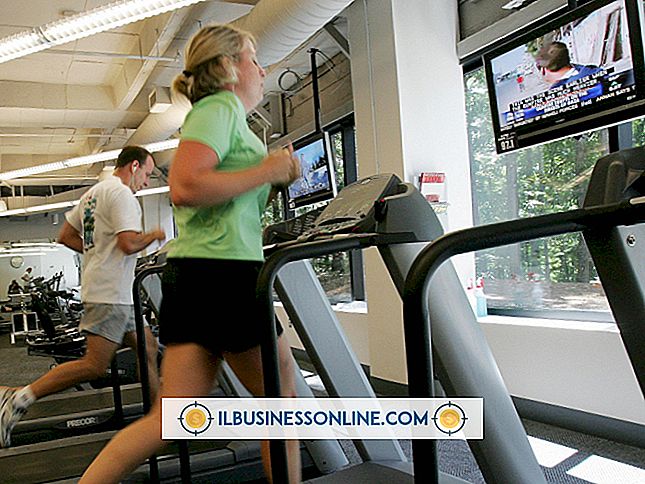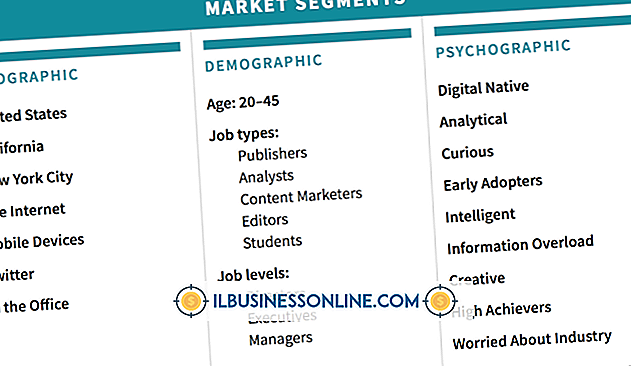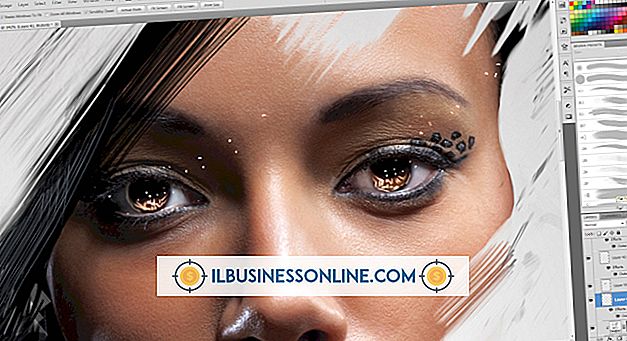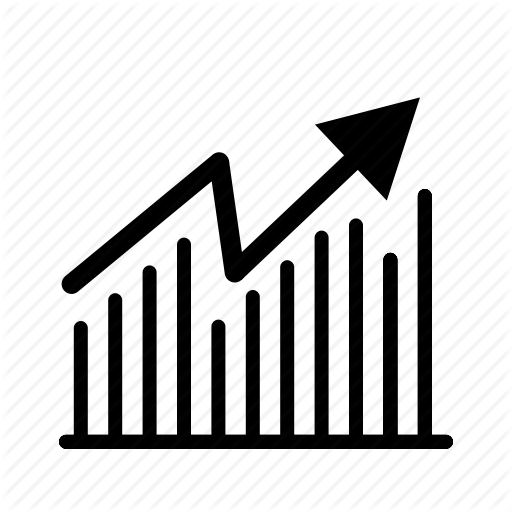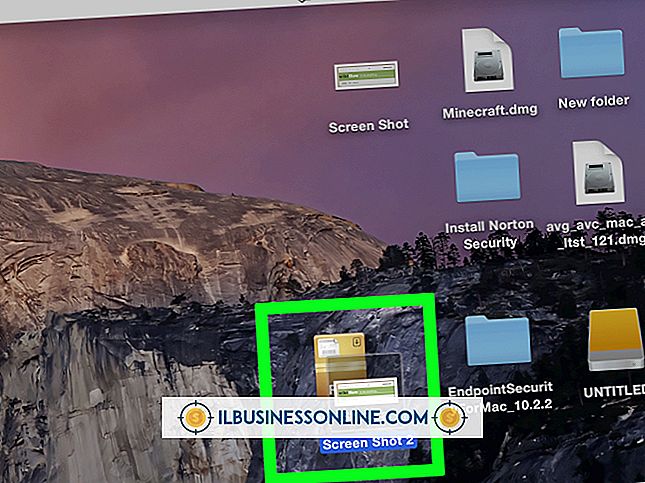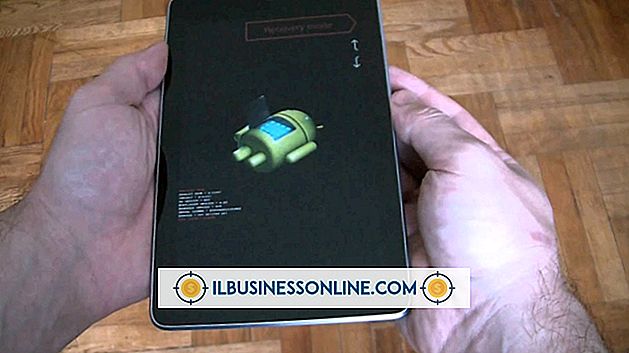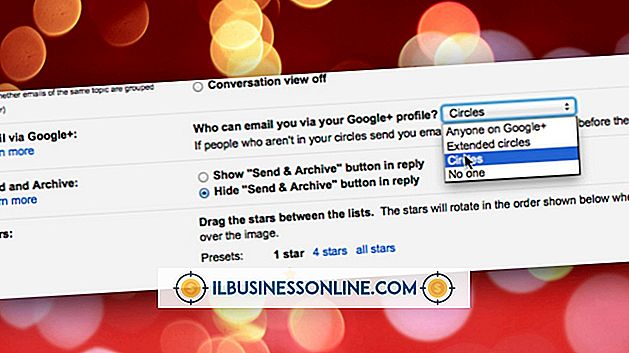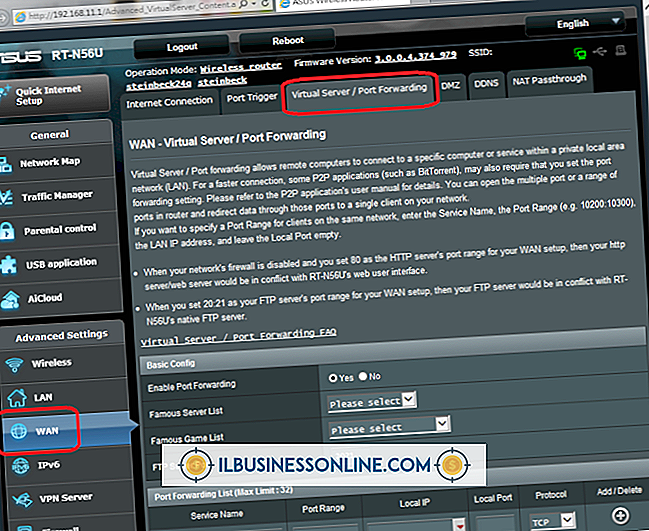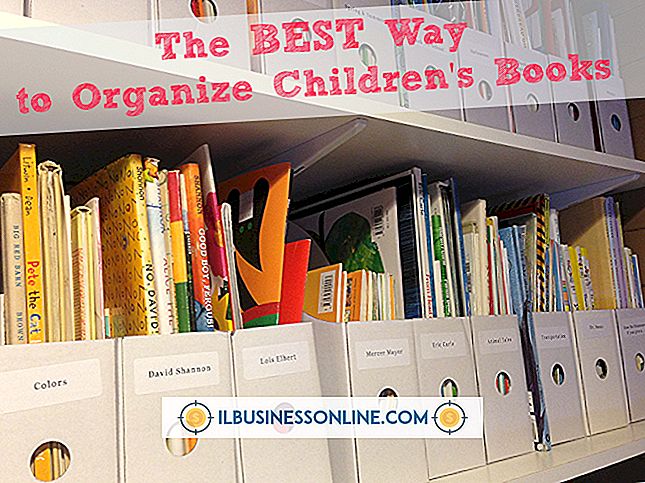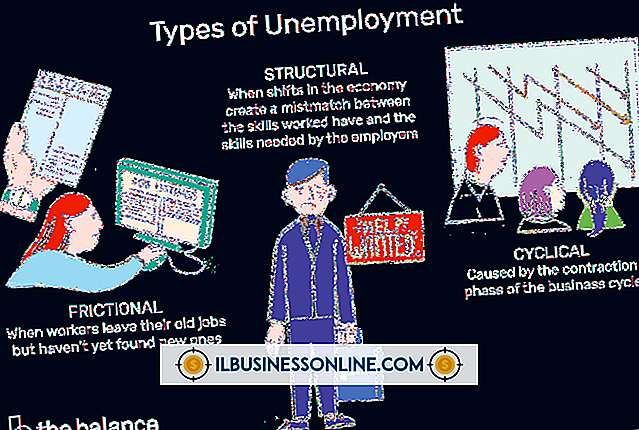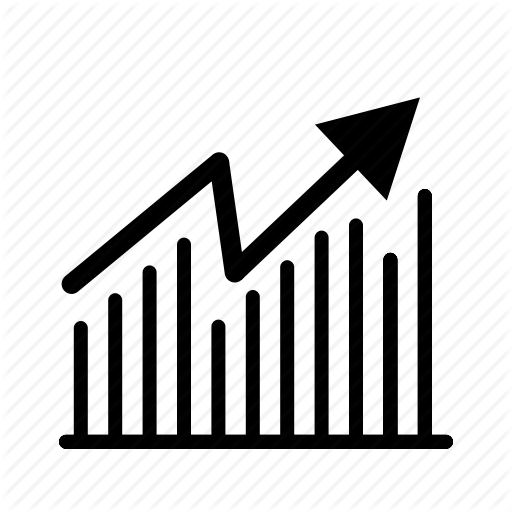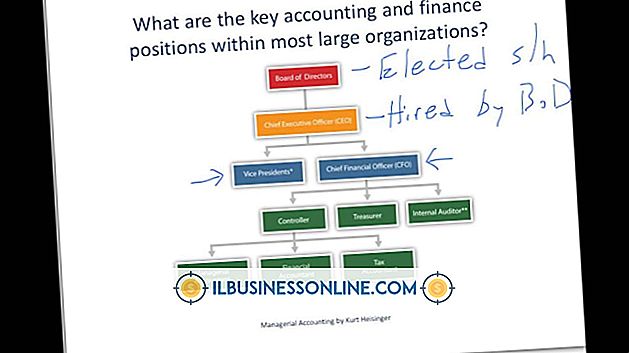Waarom zouden lettertypen in antwoordmail kleuren op de handtekening veranderen?

Met geavanceerde e-mailprogramma's kunt u een handtekeningblok toevoegen aan uitgaande e-mailberichten en verschillende letterstijlen en -kleuren instellen voor de tekst in verschillende soorten e-mails. In Microsoft Office Outlook kunt u één letterstijl en -kleur instellen voor het maken van nieuwe berichten en een andere letterstijl en -kleur voor e-mailberichten die u beantwoordt of doorstuurt. Als de tekst in uw e-mailhandtekening een andere kleur heeft in e-mailantwoorden, kunt u deze instelling wijzigen om alle e-mails een consistent uiterlijk te geven.
Over e-maillettertypen
De standaardlettertypekleur voor alle e-mails die in RTF- of HyperText Markup Language-indeling in Outlook zijn gemaakt, is zwart. Het programma is van toepassing op de tekst in het hoofdbericht en uw aangepaste handtekeningblok. Voor e-mails die in onbewerkte tekst zijn gemaakt, gebruikt Outlook het standaard ASCII-lettertype, dat ook zwart is. Voor e-mails die u beantwoordt of doorstuurt, is de standaardlettertypekleur meestal donkerblauw. U kunt verschillende stijlen toepassen op e-mails met HTML- en rich text-indeling om de lettertypestijl en de tekenkleur te wijzigen.
Aangepaste tekenstijl en kleuren
Met de instellingen voor "Briefpapier en lettertypen" in Outlook kunt u aangepaste lettertypestijlen en -kleuren toepassen op verschillende soorten e-mailberichten. Door een andere kleur te gebruiken voor de e-mailberichten die u beantwoordt of doorstuurt, kunt u een e-mailgesprek gemakkelijker volgen wanneer u een berichtenthread bekijkt. Als de handtekening of andere e-mailtekst in e-mailantwoordberichten als een andere kleur wordt weergegeven, is het programma ingesteld om deze tekenstijl te gebruiken als de standaardoptie voor dit berichttype.
Verander lettertype en kleurinstellingen
Als u dezelfde tekstkleur in alle e-mailberichten wilt gebruiken, wijzigt u de standaardlettertypekleur voor het bericht dat u beantwoordt en doorstuurt in de instellingen "Briefpapier en lettertypen" in Outlook. Open deze optie vanuit de groep Berichten opstellen onder het tabblad "Bestand" op het lint van het hoofdmenu. Klik op het tabblad "Persoonlijk briefpapier" in het dialoogvenster en klik vervolgens op "Lettertype" in het gedeelte Berichten beantwoorden of doorsturen. Gebruik het hulpmiddel voor het selecteren van kleuren om de kleur van het lettertype te selecteren. Voor een consistent uiterlijk met de nieuwe berichten die u maakt, selecteert u dezelfde instellingen voor lettertype. Klik op "OK" om de wijzigingen op te slaan.
Optie voor platte tekst
Een andere manier om alle tekst- en handtekeningenblokken in e-mailberichten consistent weer te geven, is door Outlook te configureren om alle e-mails te lezen en samen te stellen in platte tekst. Hiermee worden alle lettertypestijlen en ontwerpelementen verwijderd om alleen de onbewerkte tekst van het e-mail- en handtekeningblok weer te geven. Platte tekst is ook een veiliger optie dan HTML, omdat deze niet de schadelijke scripts en code bevat die hackers soms in e-mailberichten gebruiken om virussen en kwaadaardige software te verspreiden. Om over te schakelen naar platte tekst, klikt u op het tabblad "Bestand" op het lint van het hoofdmenu. Klik op 'Opties' gevolgd door 'Mail'. Selecteer 'Platte tekst' in de lijst met componeerberichten in deze opmaakopties. Outlook verzendt nu en beantwoordt alle e-mails in een standaard platte tekstindeling.